Hoe een Facebook-verhaal te maken

Facebook-verhalen kunnen erg leuk zijn om te maken. Hier is hoe je een verhaal kunt maken op je Android-apparaat en computer.

Het bewerken van een video is nu gemakkelijker dan ooit tevoren. Je hebt die ingewikkelde videobewerkingssoftware niet nodig die alleen iemand met een enorme kennis van technologie zou kunnen gebruiken.
Dankzij de grote verscheidenheid aan gratis videobewerkings-apps op Google Play, is het bewerken van uw video's op uw Android-apparaat eenvoudiger. Maar welke zijn de moeite waard om te installeren? De volgende videobewerkings-apps zijn degene die ik aanbeveel voor alle Android-gebruikers.
VideoShow is een van de meest populaire videobewerkings-apps voor Android. Het is beschikbaar in de gratis en Premium-versie. Als je Pro gaat, kun je genieten van opties zoals geen watermerk, geen advertenties, 1080p-export, GIF-export, video-aanpassing, pixelate, spraakeffecten en meer. De prijs kan variëren, afhankelijk van het land waarin je je bevindt, maar de prijs zal rond de $ 20 liggen.
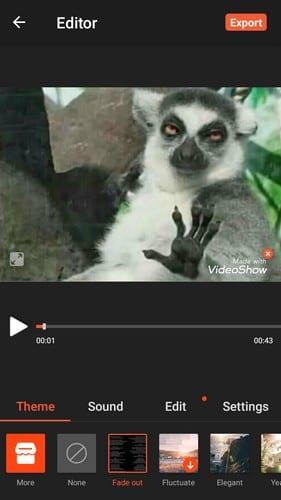
De gratis versie biedt nog steeds uitstekende functies, zoals verschillende thema's. U kunt bijvoorbeeld thema's toevoegen zoals elegant, Loveday, met u, flashmob, reislogboek, roos en meer.
Wanneer je een thema kiest, zal de app dit automatisch downloaden en het thema aan je video toevoegen. De thema's met een kroon geven aan dat deze alleen beschikbaar is als je Pro gaat. Op het tabblad Muziek kun je één nummer voor de hele video toevoegen, maar als je meer dan één nummer wilt toevoegen, selecteer je de optie voor meerdere muzieknummers.
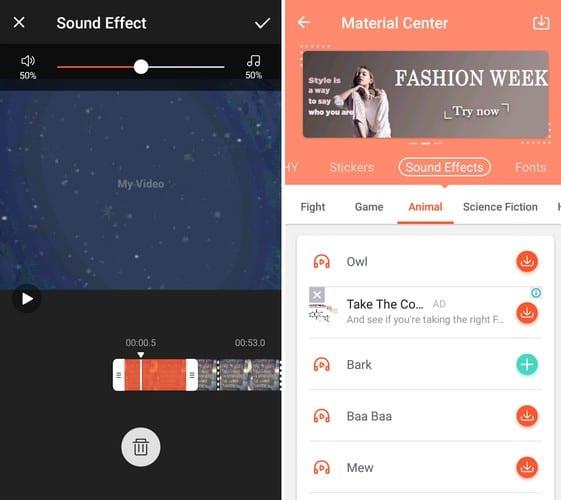
Op het tabblad Geluidseffecten kun je geluiden toevoegen zoals een blaffende hond, iemand die schreeuwt, een klap, zweep en nog veel meer. Schuif de video naar de plek waar je het geluid wilt plaatsen en druk op het plusteken. U weet waar u het geluidseffect instelt, aangezien het rood wordt gemarkeerd.
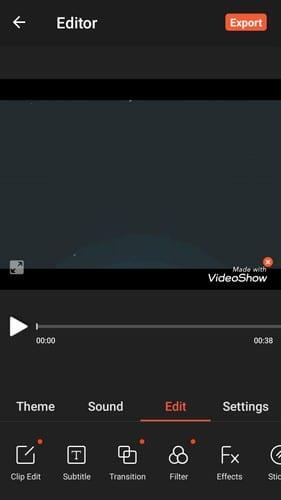
Op het tabblad Bewerken kunt u hulpmiddelen gebruiken zoals clipbewerking, ondertiteling, overgang, filter, effecten, stickers, doodle en clips toevoegen. Als je Pro gaat, kun je ook scroll-tekst, watermerk en gepixeld gebruiken.
VivaVideo heeft ook geweldige opties, zoals kerstthema 's wanneer december nergens te vinden is. Thema's die u kunt gebruiken zijn ondoorzichtig bos, heldere film, zomer, macaron, kersenregen, mijn, viva nieuws en meer. De voorbeeldvierkanten zijn groter met deze app en (naar mijn mening) heeft betere thema's om uit te kiezen.
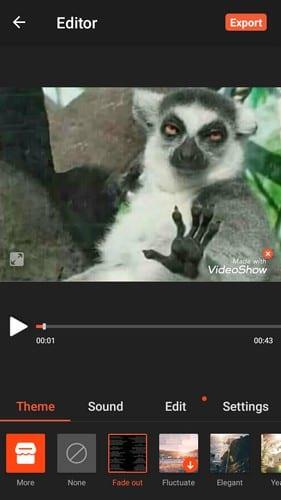
VivaVideo heeft ook een optie waarmee u geluidseffecten kunt toevoegen, zoals sprankeling, applaus, telefoonbel, lach van het publiek, gekras, deurbel, fluit en meer. Je kunt ook de muziek toevoegen die je op je apparaat hebt, of je kunt op de rode opnameknop tikken en je eigen stem opnemen.
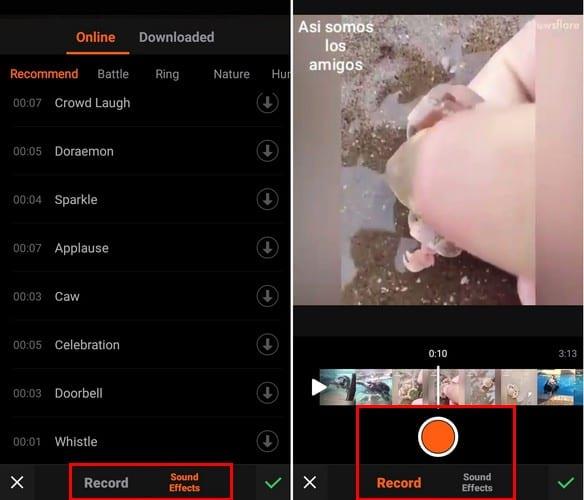
Op het muziektabblad kun je verschillende soorten muziek uit verschillende genres toevoegen. Je kunt kiezen uit genres zoals folk, klassiek, pop, rock, ambient, R&B, kindermuziek, jazz & blues, vakantie, hiphop en meer.
Het originele geluid van de video kan ook geheel of gedeeltelijk worden uitgesloten door de geluidsschuifregelaar te gebruiken. De schuifregelaar geeft in procenten aan hoeveel van het originele geluid hoorbaar is.
Als je je video wilt behouden zoals het is en thema's aan je video's wilt toevoegen, is ActionDirector een goede optie. Hiermee kunt u uw video geheel of gedeeltelijk versnellen voor die komische look. Je kunt ook filters, stickers en titels aan je video's toevoegen.
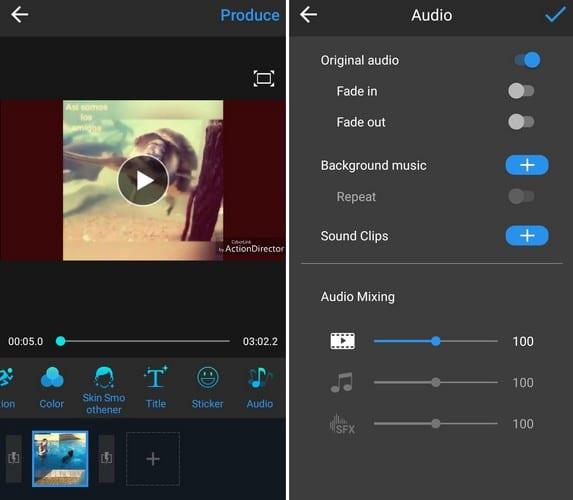
Met deze app kun je de audio laten in- of uitfaden. Deze app heeft merkwaardige geluidsfragmenten, zoals luchthavenaankondigingen, het kiezen van een telefoon en ander geluid, afhankelijk van het onderwerp van je keuze.
U kunt geluiden kiezen uit onderwerpen als sport, instrumenten, werk, thuis, het dagelijks leven, dieren, wapens, transport, mensen, milieu en diversen. Deze app heeft misschien niet zoveel opties als de andere, maar degene die het heeft, zijn de moeite waard om te gebruiken.
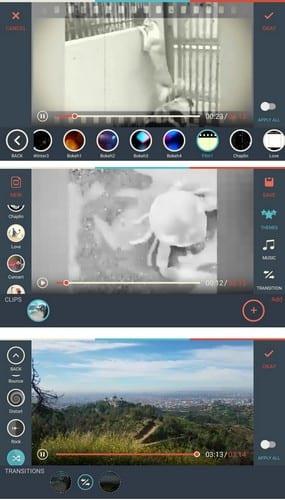
FilmoraGo heeft ook unieke eigen opties. Het is bijvoorbeeld ook mogelijk om de video om te keren, zodat deze vanaf het einde begint. Dit is een optie die je alleen in deze app zult vinden.
Deze functie is verborgen in bewerkingstools, die u alleen kunt zien door omhoog te vegen in de opties aan de rechterkant. Als u eenmaal in de bewerkingstools bent, selecteert u de optie voor het bijsnijden van de clip en schakelt u de omgekeerde video-optie in.
Net als de andere apps op de lijst, biedt FilmoraGo ook overlays, filters, snelheid, audiomixer, voice-over, PIP, bijsnijden, bijsnijden en thema's. Over thema's gesproken, je kunt kiezen uit thema's als de jaren '80, mode, winter, Chaplin, liefde, concert, kinderen en spiegel.
Het opnemen van een video is een gemakkelijke taak en het bewerken ervan moet ook gemakkelijk zijn. Dankzij de hierboven genoemde gratis videobewerkings-apps voor Android, kun je je video's bewerken, zelfs als je niet zo goed met technologie overweg kunt. Met welke app ga je beginnen?
Facebook-verhalen kunnen erg leuk zijn om te maken. Hier is hoe je een verhaal kunt maken op je Android-apparaat en computer.
Leer hoe je vervelende automatisch afspelende video
Los een probleem op waarbij de Samsung Galaxy Tab A vastzit op een zwart scherm en niet inschakelt.
Lees nu hoe u muziek en video
Wil je e-mailaccounts toevoegen of verwijderen op je Fire-tablet? Onze uitgebreide gids leidt je stap voor stap door het proces, waardoor je e-mailaccounts snel en eenvoudig kunt beheren op je favoriete apparaat. Mis deze must-read tutorial niet!
Een tutorial die twee oplossingen toont om apps permanent te voorkomen dat ze opstarten op je Android-apparaat.
Deze tutorial laat zien hoe je een tekstbericht van een Android-apparaat kunt doorsturen met behulp van de Google Berichten-app.
Heeft u een Amazon Fire en wilt u Google Chrome erop installeren? Leer hoe u Google Chrome kunt installeren via APK-bestand op Kindle-apparaten.
Hoe je spellingscontrole instellingen kunt in- of uitschakelen in het Android-besturingssysteem.
Vraag je je af of je die oplader van een ander apparaat kunt gebruiken met je telefoon of tablet? Deze informatieve post geeft je enkele antwoorden.







